roopという拡張機能とは
Stable Diffusionのroopという拡張機能を使用すると生成するモデルに指定の画像の顔を組み込むことができるため、LoRAなどを作らなくても好きなスタイリングで気軽にコスプレ画像などの生成を楽しむことが可能になります。
一方、顔の入れ替えにしか対応していないので、顔以外の差し替え生成を希望の場合は、違うもので対応が必要になります。
Before

After

顔を入れ替えたのは、こちらのダンディーな方です。

使用するには、Visual Studioのダウンロードやコマンドの設定が必要なのでそちらの方法を紹介していきます。
Visual Studioダウンロード
Visual Studioのダウンロードページ(https://visualstudio.microsoft.com/ja/downloads/)>Communityの「無料ダウンロード」ボタンを押す>


>続行>

「Python開発」、「C++によるデスクトップ開発」、「VisualStudioの拡張機能の開発」の3つにチェックが入っている状態>「インストール」ボタン
※容量が大きいので使用するものだけインストールしましょう。

>サインイン>マイクロソフトのサインインをします>

>「Visual Studioの開始」ボタン

コマンドを開いて記入
「Windowマークキー」+「R」を押すと>「ファイル名を指定して実行」が立ち上がる>「cmd」と記入して>OK

一番後ろに「pip install insightface==0.7.3」と記入して>Enterキーを押す>
pip install insightface==0.7.3
>つらつらと英語が書かれて動き出します>止まったら画面を閉じて大丈夫です。
roop for Stable Diffusionインストール方法
「Extensions」>「Install from URL」>「URL for extension’s git repository」に「https://github.com/P2Enjoy/sd-webui-roop-uncensored」を記入>「Install」ボタンを押す。

「Install」が完了するとボタン下にテキストが表示されます

「Extensions」>「Installed」>「sd-webui-roop-uncensored」が入っていて、チェックが入っていることを確認して>「Check for updates」>

「Applyand restart UI」ボタンをクリック

一度、StableDiffusionを終了させる。
もう一度、StableDiffusionを立ち上げる>text2img>左下の方に「roop」の表示があれば導入されています。

設定の完成です!
早速使用しましょう。こちらのページに使い方を書いています▼
引用元

このソフトウェアのユーザーは、現地の法律を遵守しながら、責任を持ってこのソフトウェアを使用することが期待されます。実在の人物の顔を使用している場合、ユーザーは、コンテンツをオンラインに投稿する際に関係者から同意を得ることと、それがディープフェイクであることを明記することが推奨されます。このソフトウェアの開発者は、エンドユーザーの行為に対して責任を負いません。
https://github.com/P2Enjoy/sd-webui-roop-uncensored
類似記事
その他StableDiffusionの記事はこちら





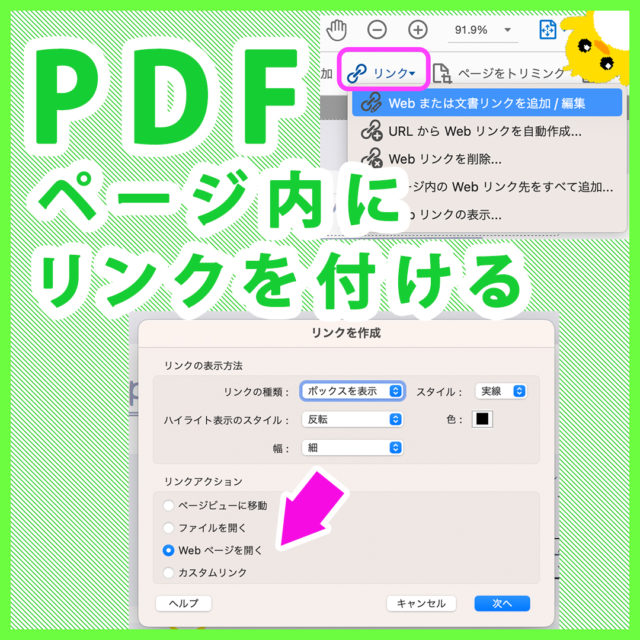



















コメント